AmazonやKindle Unlimitedを使っていると表示されるおススメに不本意なものが含まれているということはないでしょうか。
以前に興味があって読んだ本でも今は全く興味がないという場合もあると思います。
それで、履歴やおススメを「消したい‼」と思っておられる方も多いのではないでしょうか。
でも「消し方が分からない」、「出来ることはやっているのに表示される」という場合もあると思います。
「どんな対策をすれば良いのか」、「完全に他の人から見られないようにするにはどうすれば良いのか」気になりませんか?
この記事では次の内容を取り上げます。
- amazonが表示する様々なおすすめの表示一覧
- おススメ商品を表示しなくできるか?
- おススメ表示に関して出来る対策はどんなものがあるか?
- アカウントの削除について(リスクあり)
Kindle Unlimitedの色々なおススメの表示
Amazonで表示されるおススメ方法は色々とあります。携帯アプリ・タブレットのアプリ・公式ホームページで表示の仕方は若干異なるようです。
以下が表示方法のリストになります。
- 類似タイトルのおすすめ
- 近日配信開始タイトルのおすすめ
- Kindle Unlimitedタイトルのおすすめ
- Kindle Unlimitedでお客様が興味ありそうなタイトル
- 最後に読んだ本と類似
- 最近読んだ本に基づくおすすめ
- 読み始めたシリーズを続ける
- 読書履歴に基づくおすすめ
- Kindle Unlimitedのおすすめ商品
- 購入履歴に基づくおすすめ
様々な表現ですが、閲覧履歴と購入履歴(利用履歴)が参照されておすすめが表示されているようです。
おススメ商品を消す方法は無い‼
結論から言いますと、おススメを自分の好みのものだけ(願っているものだけ)を表示させるということは完全には出来ません。
Amazonでこれまで購入してきた履歴や情報はAmazon
の方で蓄積されて、考えられた上で表示されているからです。
例えば、知り合いと買い物に出かけたとしましょう。あなたは一緒に行っている相手にとって関心のないお店ばかりを紹介しようとは思わないはずです。Amazonがそれを行ってくれているということです。
いずれにしても「おススメ商品を表示されない様にしたい」と思っていても、おススメ商品を削除してしまうということは出来ないようになっています。
しかしながら出来る対策もあります。
つまり消せるものと消せないもの、コントロールできるものできないものがあるのです。これからKindle Unlimitedを利用した結果、表示されるおススメや履歴などについて考えうる限りの対策を紹介したいと思いますので是非、最後までご覧ください。
そして、どの対策がどれくらい効果があるのかという点について最後のまとめにしておきますので結論だけご覧になりたい方はそちらに行ってからそれぞれの削除法に戻っていただければと思います。
(結論だけご覧になりたい方はこちら)
まず、削除可能なものと不可能なものをリストにしておきます。
| 削除できるもの | 削除できないもの | |
| 検索履歴 | 〇 | |
| 閲覧履歴 | 〇 | |
| ダウンロードした本 | 〇 | |
| Kindle Unlimitedの利用履歴 | △ | |
| Amazon | 〇 |
※利用履歴は完全に削除はアカウントの閉鎖以外には不可能ですが、利用終了である程度の対策がとれますので△としています。
 su-zi
su-zi購入履歴に基づいているおススメは消せないようです。
でも、効果的な対策はあります。
【対策①】閲覧履歴を削除する
Kindle Unlimitedで読んだ本だけでなく、閲覧した本がおススメに反映されてしまいます。
それで、閲覧履歴からおススメされたくなければ閲覧履歴を削除しましょう。
手順は簡単で2つのステップです。
- Amazon
- 消したい履歴を選んで表示から削除する。
閲覧履歴が残らない設定にする
閲覧履歴の削除をするのが面倒と感じるかもしれません。
今後、履歴を残さないように設定できます。
3つのステップで行えます。
- 閲覧履歴の編集画面を開く
- 履歴を管理をタップ
- 閲覧履歴のオン/オフをオフに設定する(青緑色が見えないようにチェックを外せばオフです)
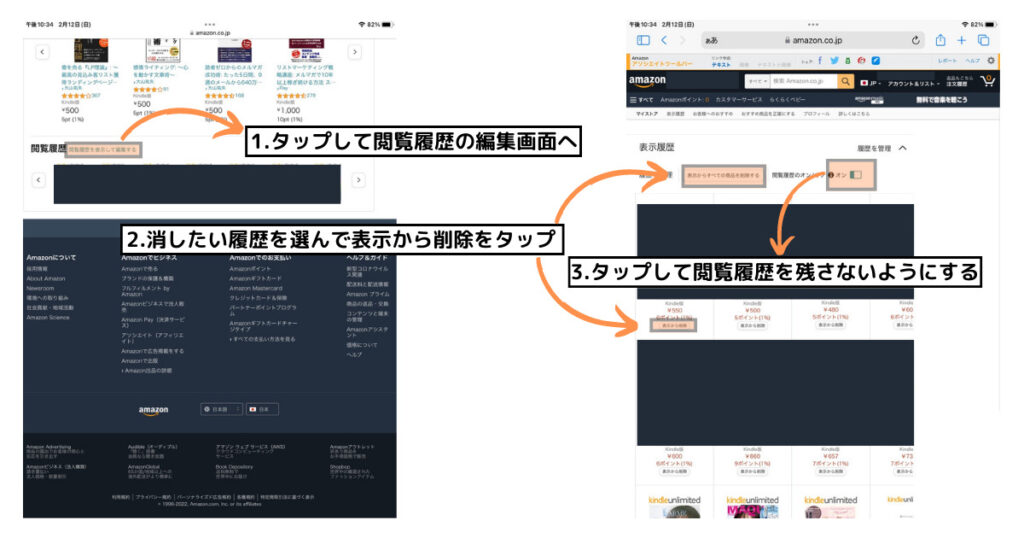
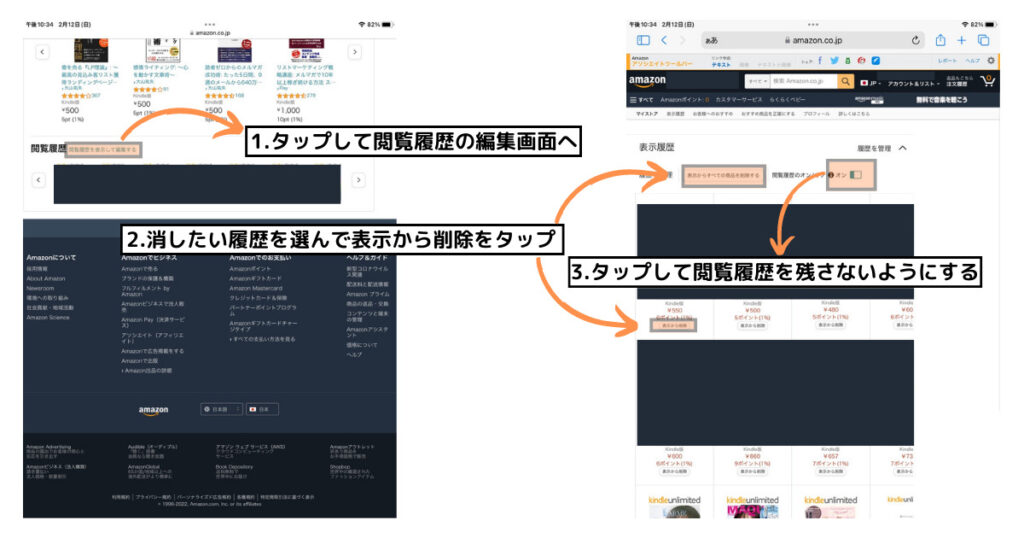
閲覧履歴を元にしたおススメを表示させたくないと思われる方は以上のステップで設定可能です。
こちらの対策ではおススメをコントロールするという点で効果は限定的です。
【対策②】読んだ本の利用を終了する
おススメされたくない読み終わった本の利用終了しておくことができます。
実際のところ、利用を終了の手続きをしていてもいなくても体感的にはおススメの表示の対策にはならないと感じました。
しかし、おススメ表示には「最後に読んだ本と類似」という項目があります。
利用終了しておけば、間違って開いてしまうということも避けることができるのではないでしょうか。
手順は2つのステップで行えます。
- Amazon
- 削除したい本に表示されている利用を終了をタップ
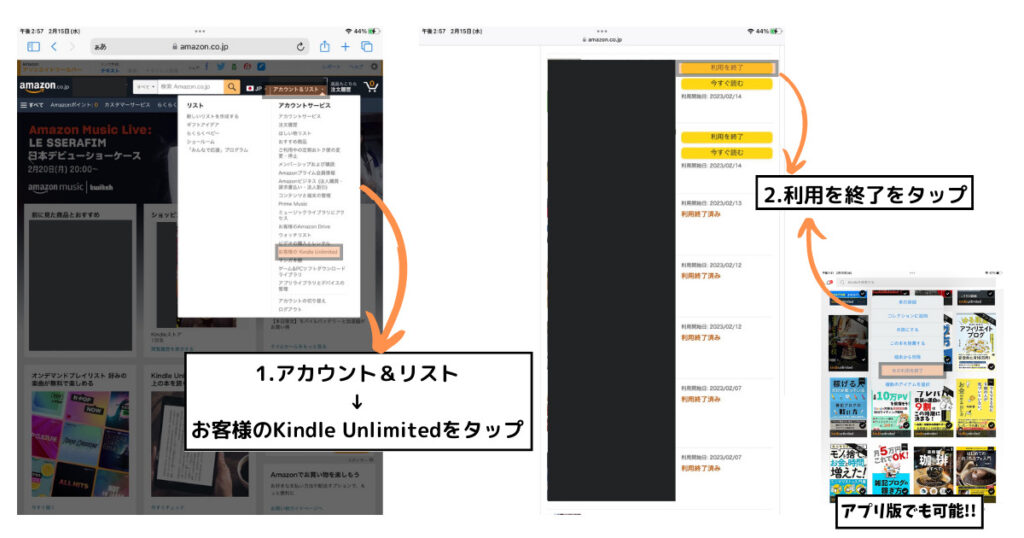
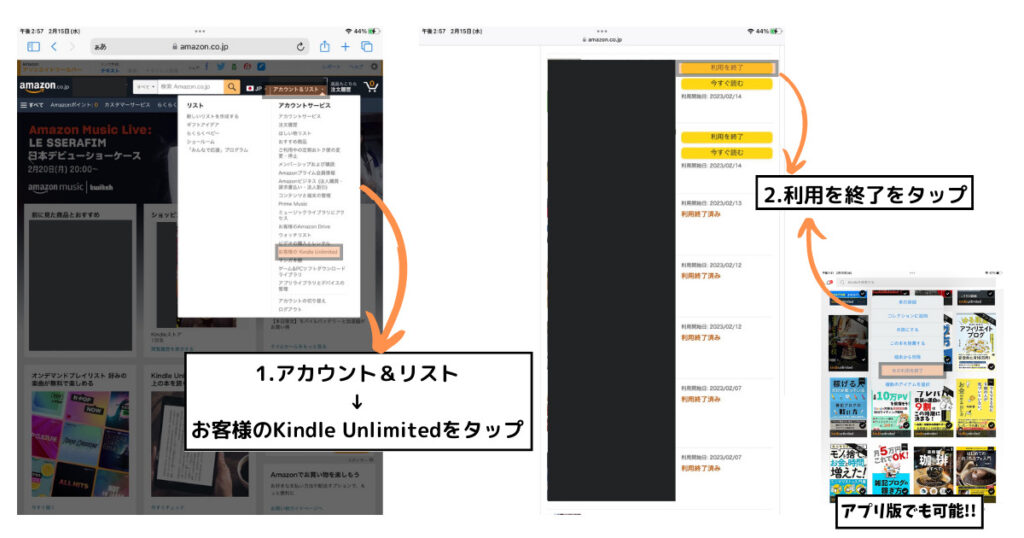
この操作はKindleアプリでも行うことができます。
ライブラリのタブから現在利用している本を表示して、削除したい本を長押ししていると選択項目が表示されます。利用を終了をタップで行えます。
【対策③】おススメ表示されても良い内容を大量ダウンロードする
対策として出来る事として、おススメ表示してほしい内容の本を大量にダウンロードしてしまうという方法もあります。
これはつまり、Amazon
木を隠すなら森の中と言われることがありますが、本を隠すなら本の中ということです。
Kindle Unlimitedは読み放題のサービス。
おススメ表示してほしい内容の本を利用して、Amazon
\ 200万冊が読み放題に /
【対策④】興味のない商品を設定する
私が実際に行ってみて、一番効果があると感じたのは興味のない商品の設定です。
これまで利用した本の全てが表示されます。その中で、「この本はおススメを考える内容に含めないでください」ということを設定できるという訳です。
これまでに沢山の本を利用してこられた方は一冊づつ設定する必要があるため面倒かもしれませんが、この内容は価値があります。
表示されるおススメをコントロールするために是非、興味のない商品を設定してみてください。
設定の手順も簡単です。
- 閲覧履歴を表示させると上に表示されるカテゴリーにおすすめ商品を正確にするという項目があります。(閲覧履歴の表示の仕方はこちら)
- その中の過去の貸し出しをタップし表示させます。
- 表示される利用履歴から本を選び「この商品をおすすめに使用する」のチェックを外す。
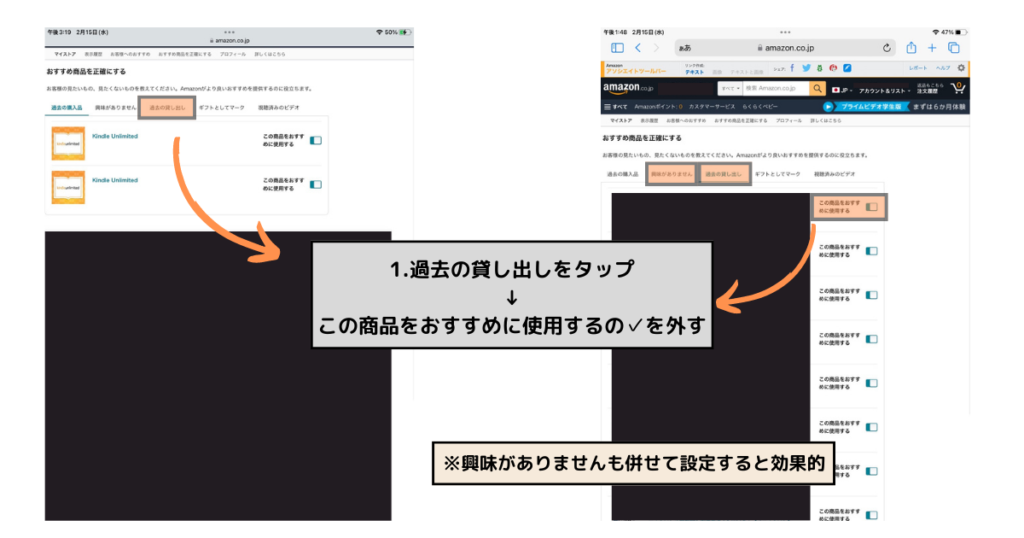
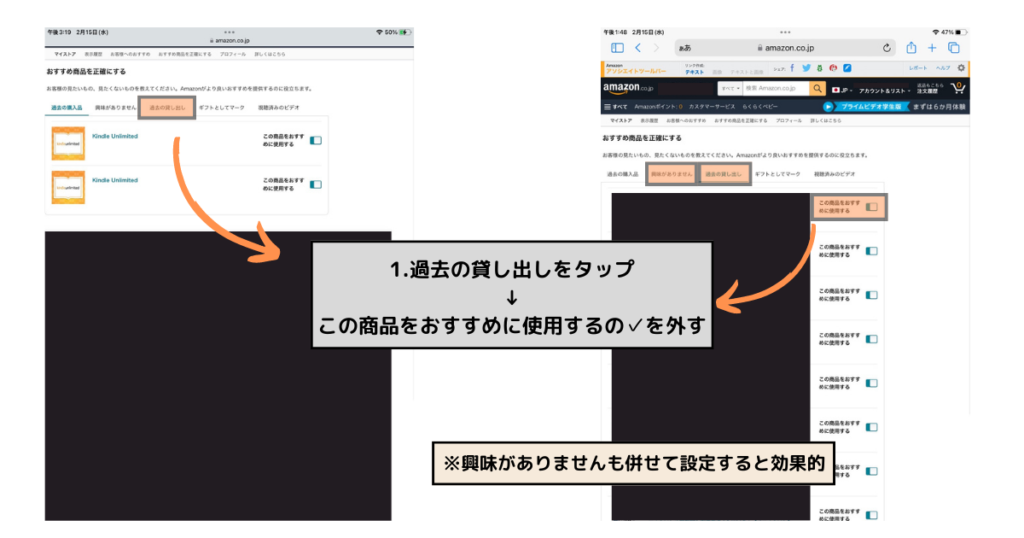
Amazon
上記の対策に加えて、興味がありませんのカテゴリーで見たいもの、見たくないものを設定できますので併せて対策を取ることでよりおすすめ表示に効果があります。
【最終手段】アカウントの削除
これまで上げてきた対策を全て行ってみますとおススメされる表示はある程度、願ったものになるはずです。
しかし、どうしてもコントロールできないものもあります。
例えば、「読み始めたシリーズを続ける」です。これは、おすすめに使用するかどうかを設定しても表示されてしまいます。
それでも表示して欲しくないという場合はアカウントの削除しかありません。
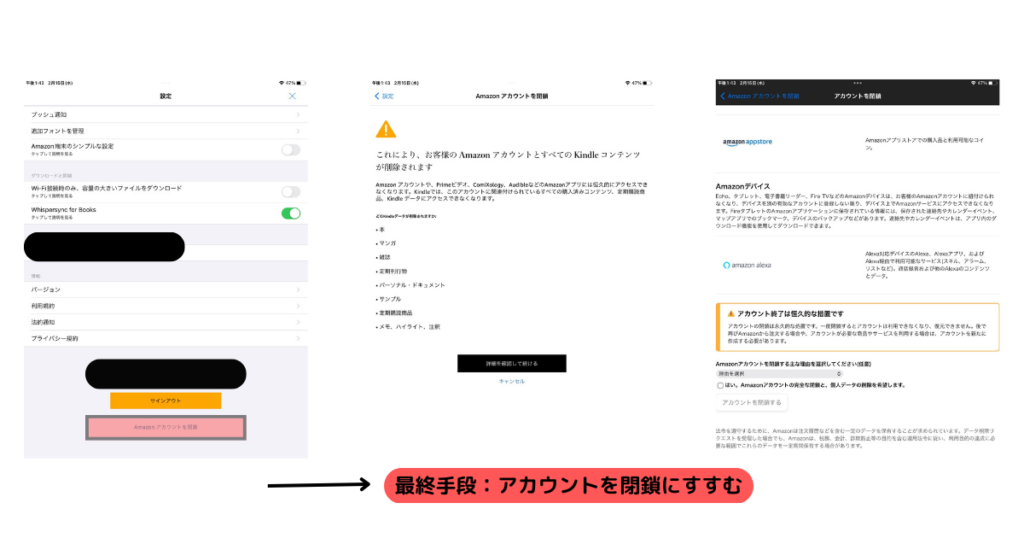
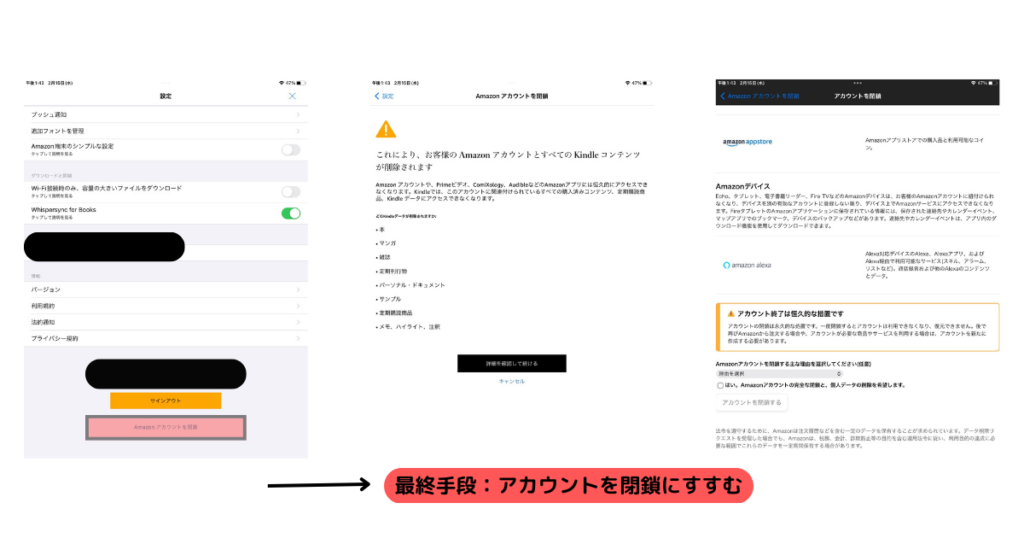
アカウントを削除してしまえば、これまでの情報が全て消えるという事をAmazon
なので、どうしてもリセットしたいと思われる方はアカウントを閉鎖することで解決できます。
ただ、貯めたポイントなども無くなってしまいますので注意が必要でしょう。
Amazonでアカウントを作り直したいと考えられる方は、こちらも併せてご覧ください。


まとめ
Kindle Unlimitedを利用していると様々な表現でおすすめが表示されます。表示してほしくないおすすめが出てきた時にどんな対策が出来たでしょうか。
4つの対策を行うことができました。
- 閲覧履歴の削除と設定
- 読んだ本の利用を終了しておく
- 他の本を大量にダウンロードする
- 興味のない商品の設定
それぞれの対策の効果を一覧にしておきます。
| 閲覧履歴の削除・設定 | 読んだ本の利用を終了する | 他の本を大量ダウンロード | 興味のない商品の設定 | アカウントの閉鎖 | |
| 効果 | ★★☆☆☆ | ★☆☆☆☆ | ★★★☆☆ | ★★★★☆ | ★★★★★ |
これらを行っても、おすすめに表示されるものが良くないと感じる場合や読み始めたシリーズの表示が気になるという方はアカウントの閉鎖をして再度アカウント登録をすることで対策を取ることもできます。
Kindle Unlimitedは便利なサービスです。
納得がいった上で良いサービスを使えますように。
\ 200万冊が読み放題に /
雑誌の読み放題のサービスの比較はこちら。






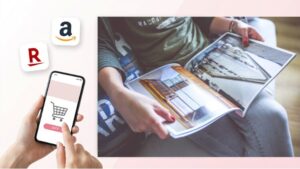





コメント
コメント一覧 (4件)
おすすめを削除する方法!という釣りタイトルで、方法はありません!とするのは汚いと思った。
コメントありがとうございます。
確かに、おっしゃられているとおりと思いましたので、タイトルを変更しました。
ご指摘に感謝します。
こんにちは。最近気付きました。KindleUnlimitedを退会すると「読み始めたシリーズを続ける」の表示が出なくなり、アカウントメニューの「お客様のKindleUnlimited」をクリックしても「お客様は Kindle Unlimited を利用していません」とだけ出て過去の利用履歴も表示されません。
こんにちは、そうなんですね。
良い情報を教えていただきありがとうございます。